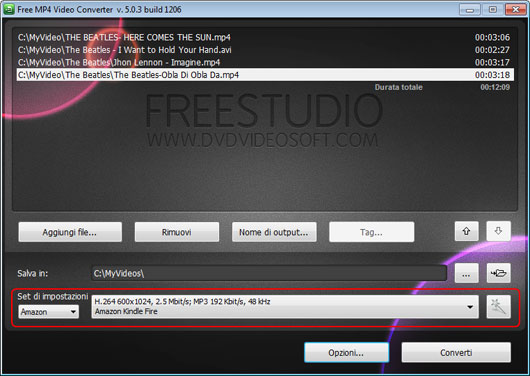Negli ultimi anni il formato video MP4 ha avuto un’enorme diffusione soprattutto perchè è stato adottato da tantissimi dispositivi portatili come formato video principale. La fama di questo formato è andata quindi aumentando con il diffondersi di smartphone, tablet e lettori video. Pertanto se possedete un cellulare di ultima generazione, un’iPhone o un iPad vi sarete sicuramente imbattuti in questo tipo di video. Ci sono addirittura molti dispositivi che nativamente leggono solo il formato MP4 e quindi per alcuni potrebbe essere diventato un problema aprire altri formati video. Proprio per questo problema molto cumune oggi ci occuperemo di spiegarvi come poter convertire qualsiasi tipo di video nel formato MP4 compatibile perfettamente con il proprio dispositivo, qualunque esso sia.
Il convertitore e le sue caratteristiche
Per l’operazione ci serviremo di un convertitore gratuito della DVDVideoSoft, il suo nome è Free MP4 Video Converter. Si tratta di un software completo da tutti i punti di vista ma la sua qualità principale è la quantità di formati video che riesce a convertire. Inoltre con esso è possibile convertire i video nei parametri perfettamente compatibili con diverti tipi di dispositivi portatili e non, infatti sarà possibile selezionare direttamente il dispositivo per il quale vogliamo convertire il nostro video. La sua unica pecca è che è disponibile solo per Windows XP/Vista/7/8. Potete effettuare il download del file di installazione tramite il link che segue:
Download | Free MP4 Video Converter
L’installazione è semplice e intuitiva ma vi consiglio di stare attenti ad alcune schermate che vi chiedono di installare assieme al programma anche delle inutili cose aggiuntive come toolbar e altri software. Pertanto deselezionate tutto e proseguite con l’installazione.
Prima di passare alla guida all’utilizzo del programma eccovi la lista dei formati video in input e in output.
Formati video in input:
AVI, 3GP, MP4, WMV, FLV, IVF, DIV, DIVX, OGV, MPG, MPEG, MPE, M4V, ASF, MOV, QT, TS, MTS, M2T, M2TS, MOD, TOD, 3GP2, 3GPP, 3G2, DVR-MS, VRO, FLV, F4V, AMV, RM, RMM, RV, RMVB, MKV.
Formati video in output:
Amazon Kindle Fire, Apple iPod, iPhone, iPad, Acer Iconia Tab, Acer Iconia Smart, Blackberry, HP Touchpad, HTC, LG, Motorola, Netgear Eva2000, Samsung, Sony, ecc.
Guida all’utilizzo del convertitore
La prima schermata che vi trovate di fronte all’aperture di Free MP4 Video Converter è la seguente:

Come potete notare, l’interfaccia grafica del programma è semplice ed intuitiva, pertanto chi ha un minimo di dimestichezza con l’utilizzo di questo genere di software può anche saltare il resto della guida.
La prima cosa da fare è caricare all’interno del programma il video o i video che intendiamo convertire. Per fare ciò possiamo utilizzare il pulsante “Aggiungi file…” che ci darà accesso alle cartelle del nostro PC. In alternativa possiamo semplicemente trascinare i video nel riquadro superiore del programma.
Il pulsante “Rimuovi” serve logicamente a eliminare video inseriti nella lista.
Il pulsante “Nome di output…” è invece molto utile nel caso in cui stiamo per convertire diversi video in quanto ci permette di personalizzare i nomi che i video avranno dopo la conversione.

Il pulsante “Tag…” serve ad inserire in un file quelle informazioni come titolo, album, artista e altri parametri che sono mostrati in lettori audio come ad esempio iTunes.
Il campo corrispondente alla voce “Salva in” serve per scegliere il percorso dove vogliamo salvare i video dopo la conversione. Ci basta cliccare sul pulsante indicato dai tre puntini e selezionare la cartella.
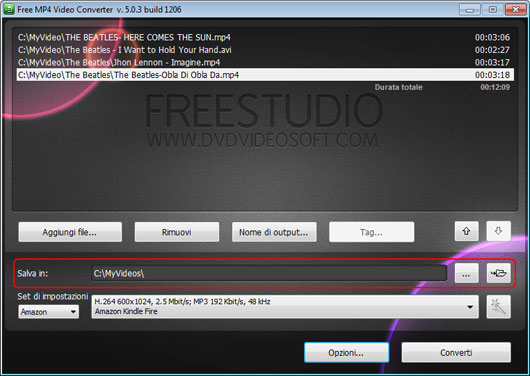
Il pulsante “Set di impostazioni” è un menù a tendina che ci permette di selezionare il formato video di output o la marca del dispositivo per il quale vogliamo convertire il nostro video. Il secondo menù a tendina, quello grande, ci permette di selezionare la qualità, i parametri o il modello del dispositivo a seconda della scelta che abbiamo fatto precedentemente. Una cosa molto importante che vi faccio notare è che anche se non trovate il vostro dispositivo nell’elenco potete semplicemente selezionare il formato video MP4 e magari scegliere la risoluzione video corrispondente al vostro prodotto.
Il pulsante indicato dalla bacchetta magica ci offre la possibilità di modificare direttamente i parametri audio e video oppure di creare un set di impostazioni personalizzato per le conversioni. Se non siete particolarmente esperti vi sconsiglio di utilizzare questa opzione.
Il pulsante “Opzioni…” ci permette di modificare alcuni parametri del programma come la lingua e il tema dell’interfaccia.
Infine il pulsante “Converti” fa partire la conversione dei video.